
两台USR-W630s AP对STA一对一透传示例
一、资料下载
USR-W630s 说明书官网下载链接:https://www.usr.cn/Download/1441.html
调试助手软件官网下载链接:https://www.usr.cn/Download/27.html
或者百度自行下载串口调试助手软件,用于2个USR-W630s测试一对一串口通讯信。
二、硬件连接
1、所需物品
USR-W630s 产品 2个
12V电源适配器 2个
USB-RS232串口线 2条
笔记本电脑 1台
2、硬件连接
两个USR-W630s的232串口接USB-RS232串口线到电脑USB口,然后产品接12V电源适配器上电,接好WiFi天线。
实际应用,USR-W630s串口接实际串口设备,串口参数和串口设备设置一致。
3、查看端口号
电脑鼠标点击计算机管理,右击,点开设备管理器,点击端口,查看两个USR-W630s的USB-RS232串口线COM口号,COM3和COM4。
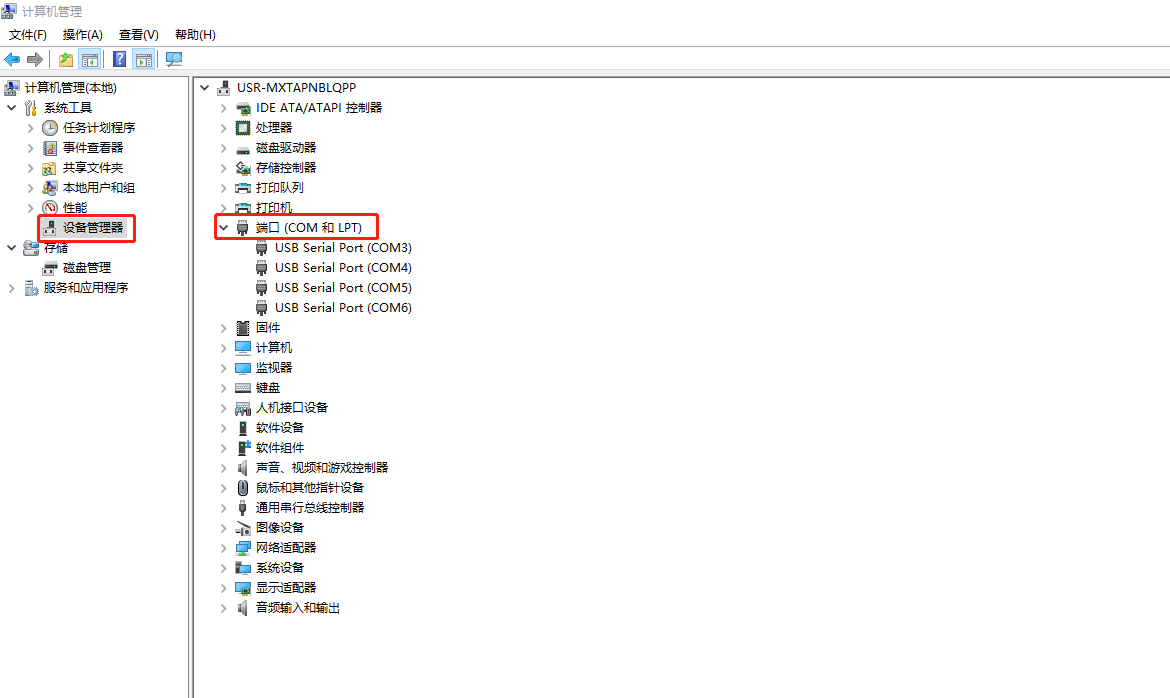
三、USR-W630s参数设置
1、USR-W630s AP参数设置
(1)连接USR-W630s 2.4GHZ WiFi,USR-W630s-232B
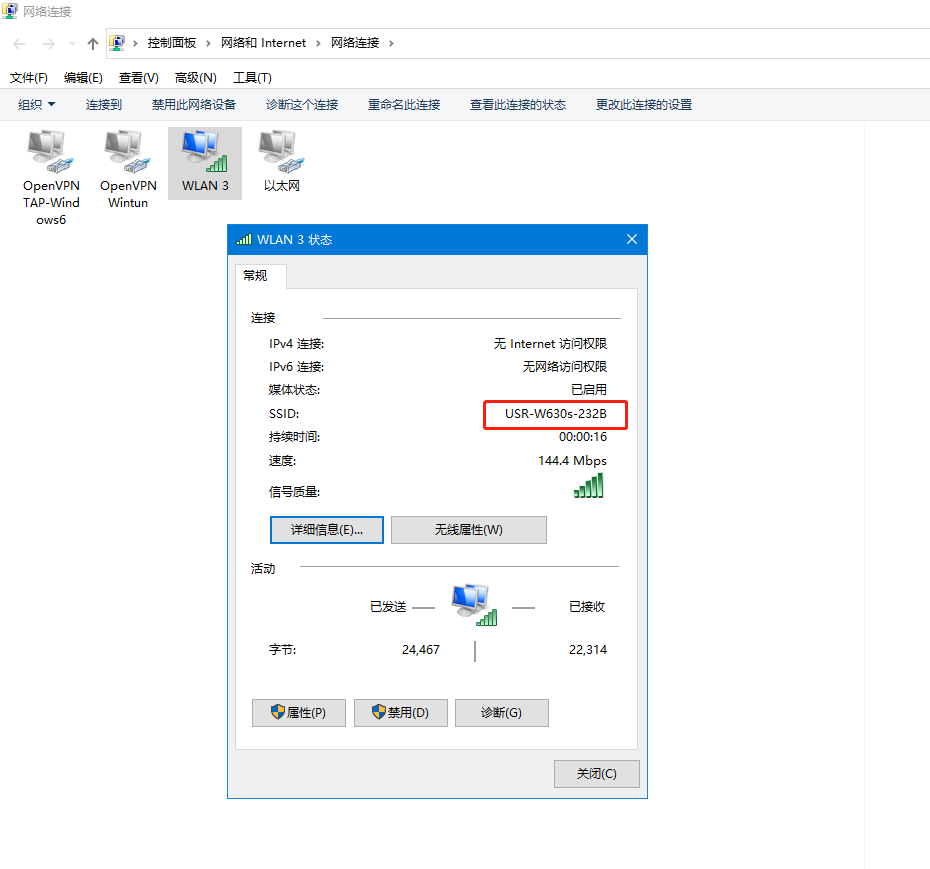
(2)登陆网页,浏览器输入192.168.1.1,登陆网页用户名和密码都是admin
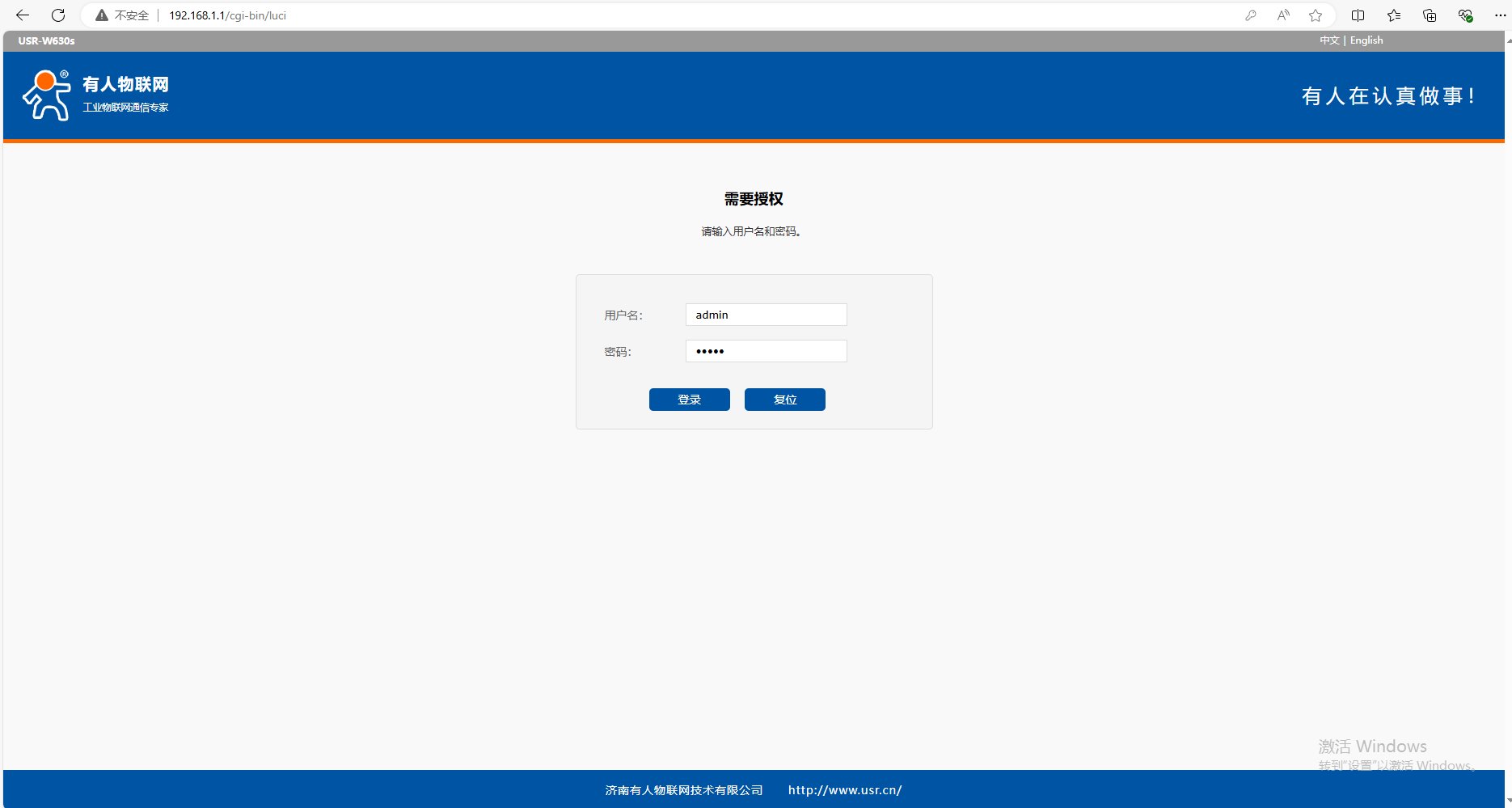
(3)2.4G无线热点参数设置
WIFI名称:USR-W630s-232B
加密类型WPA-PSK/WPA2-PSK(TKIP,CCMP)
密码:12345678
点击应用,需要重新搜索WiFi,输入密码连接热点后,重新浏览器输入192.168.1.1登陆网页。
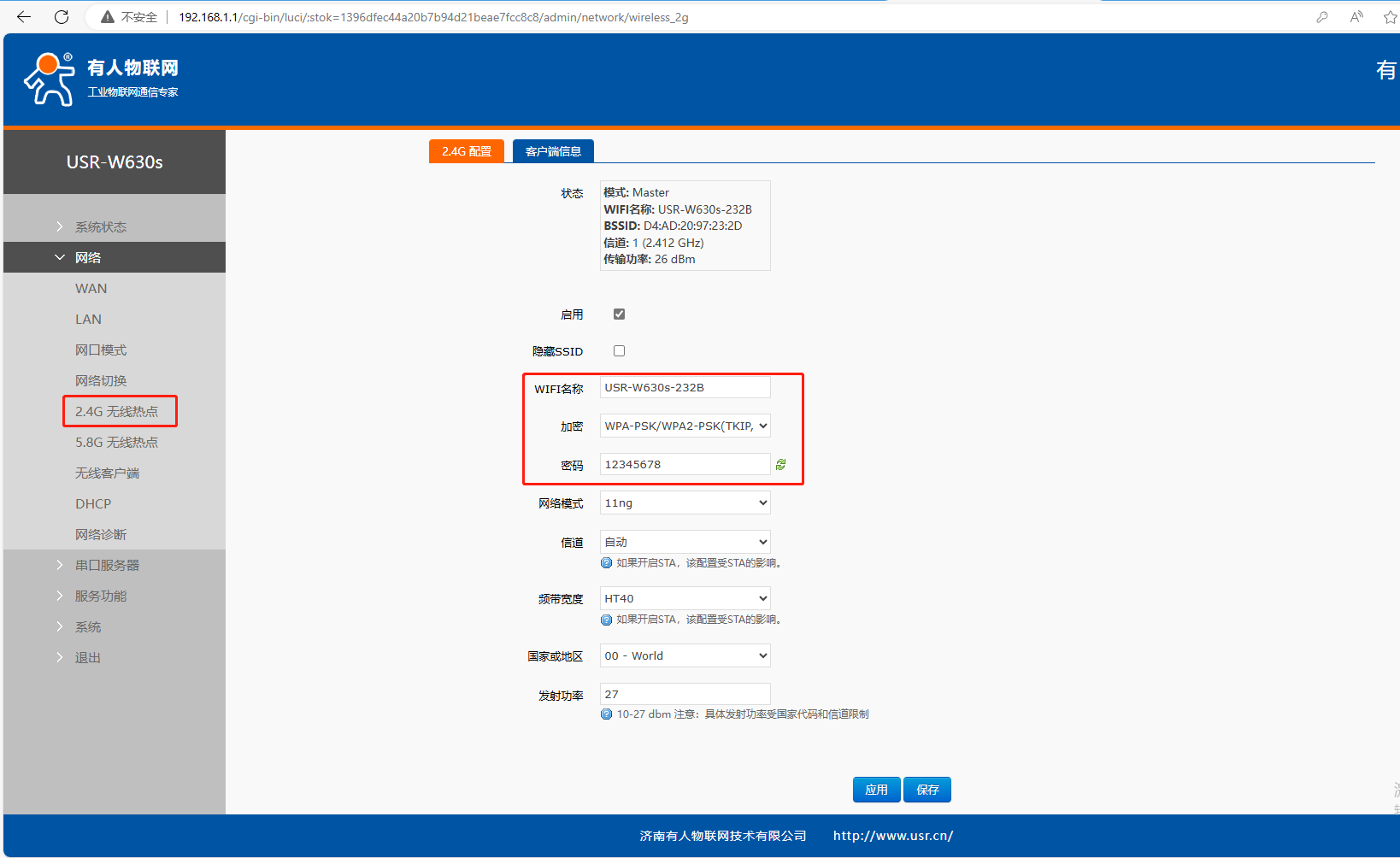
(4)串口服务器,串口设置保持默认
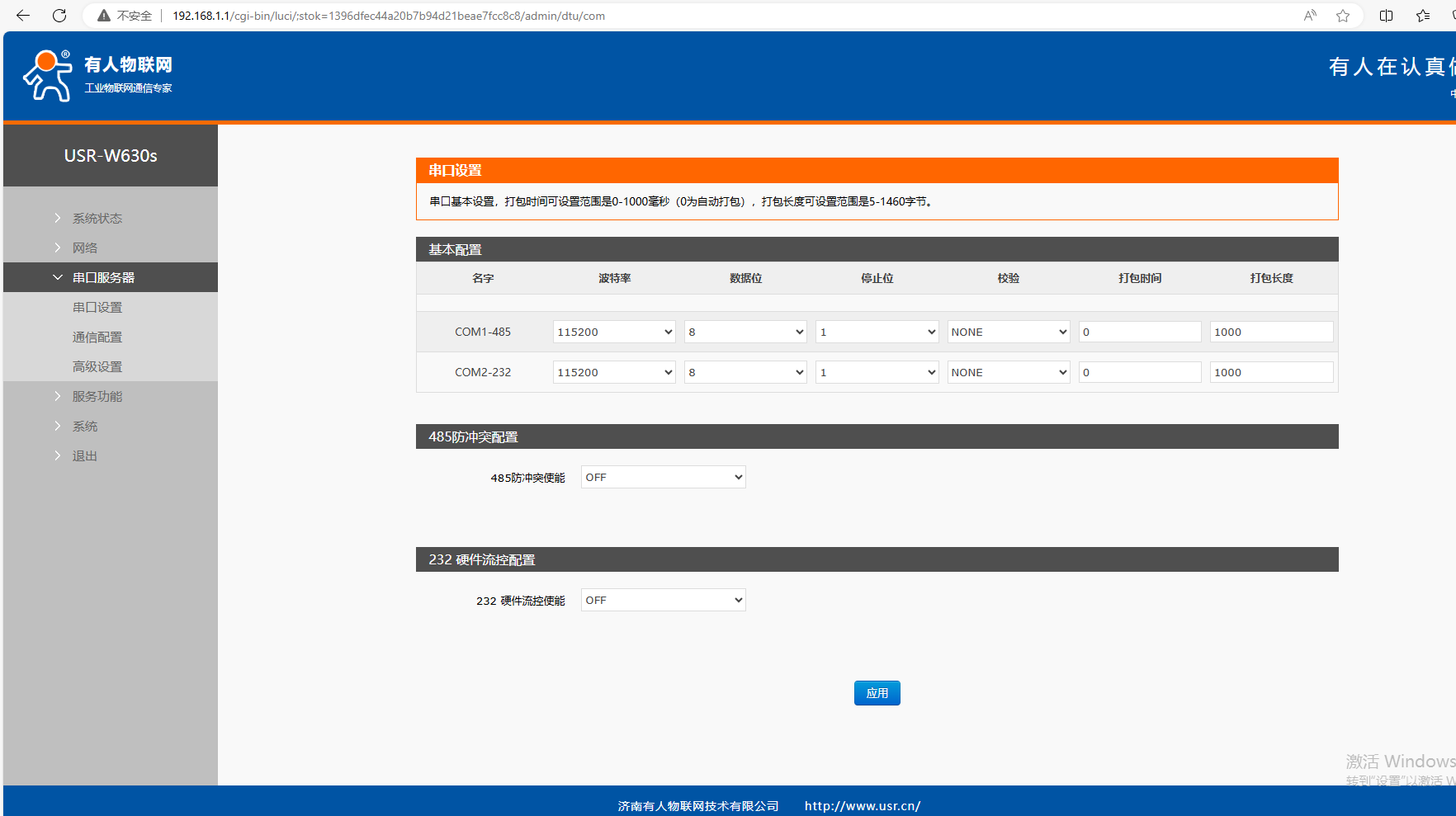
(5)串口服务器,通信配置,协议TCPS,应用ON,点击添加并编辑。
本地端口:50,传输模式:Pass-Through,通道绑定:COM2-232。
点击应用。
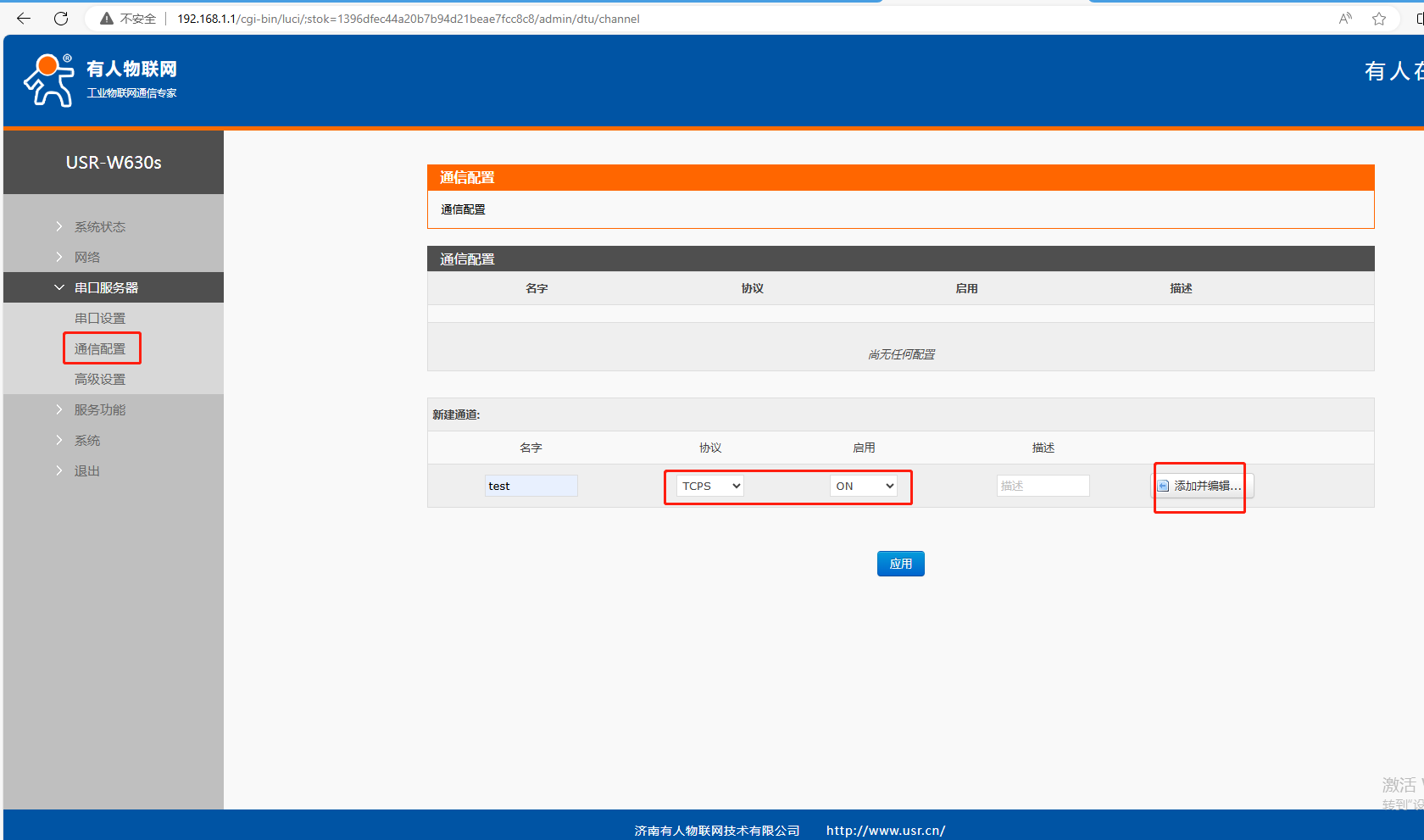
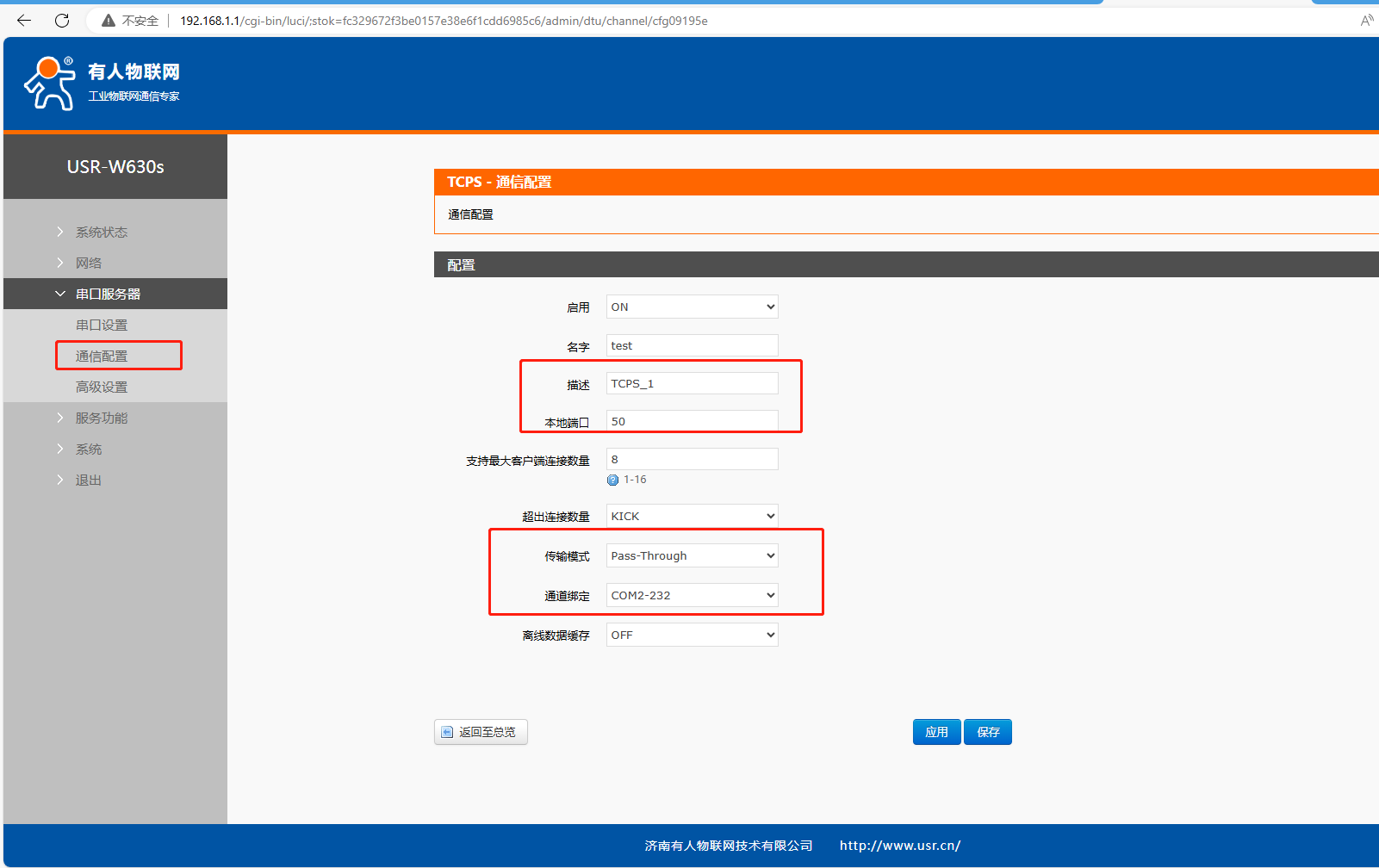
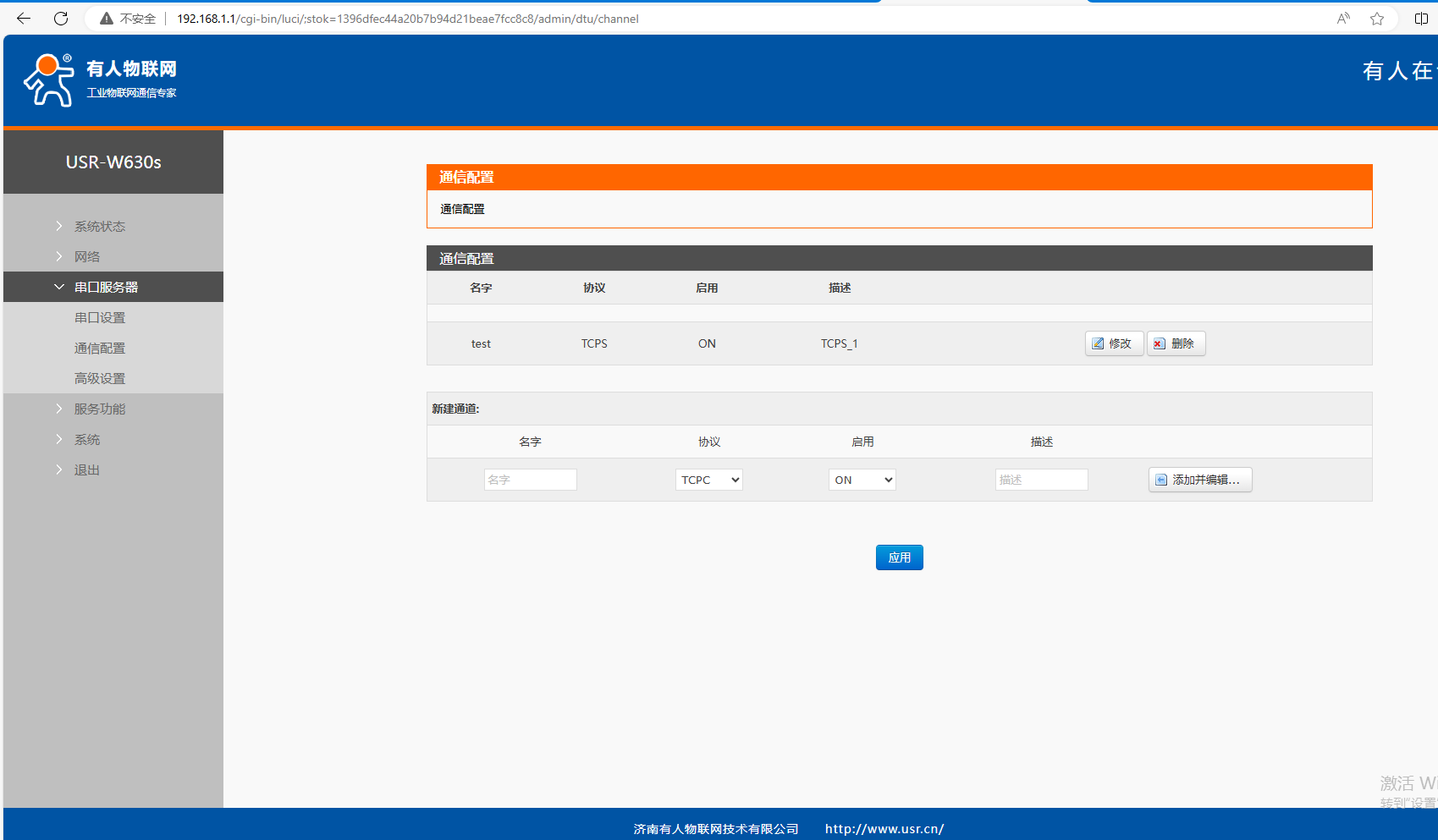
(6)系统,重启,执行重启。
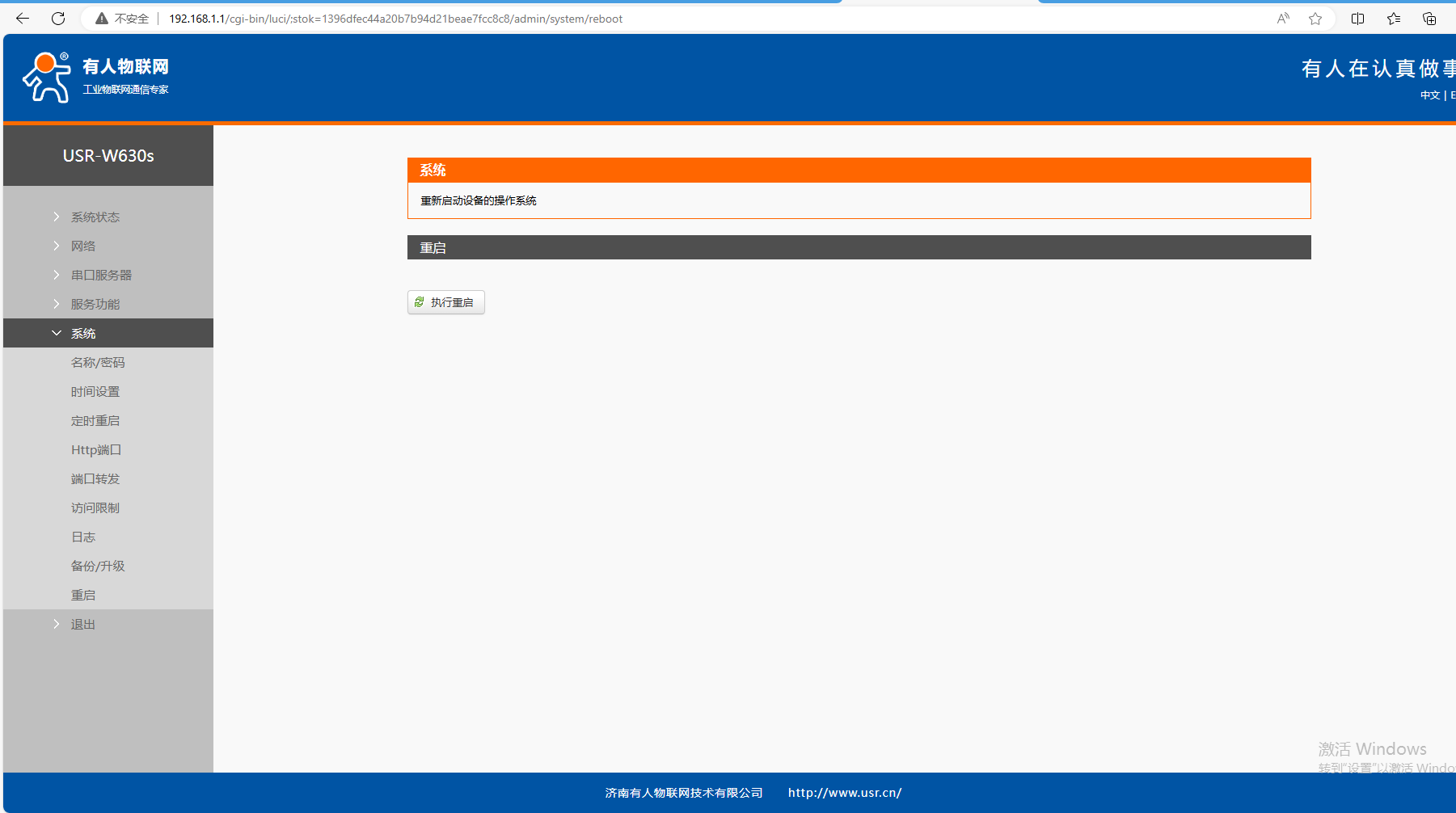
2、USR-W630s STA参数设置
(1)连接USR-W630s 2.4GHZ WiFi,USR-W630s-C320
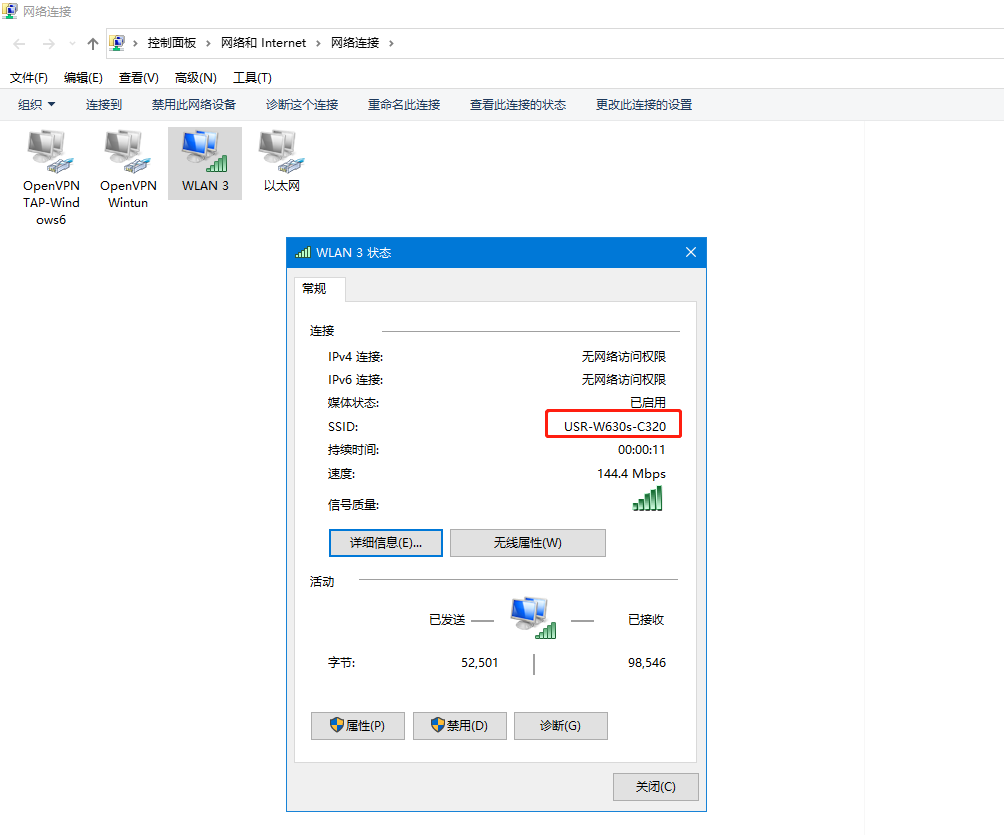
(2)登陆网页,浏览器输入192.168.1.1,登陆网页用户名和密码都是admin
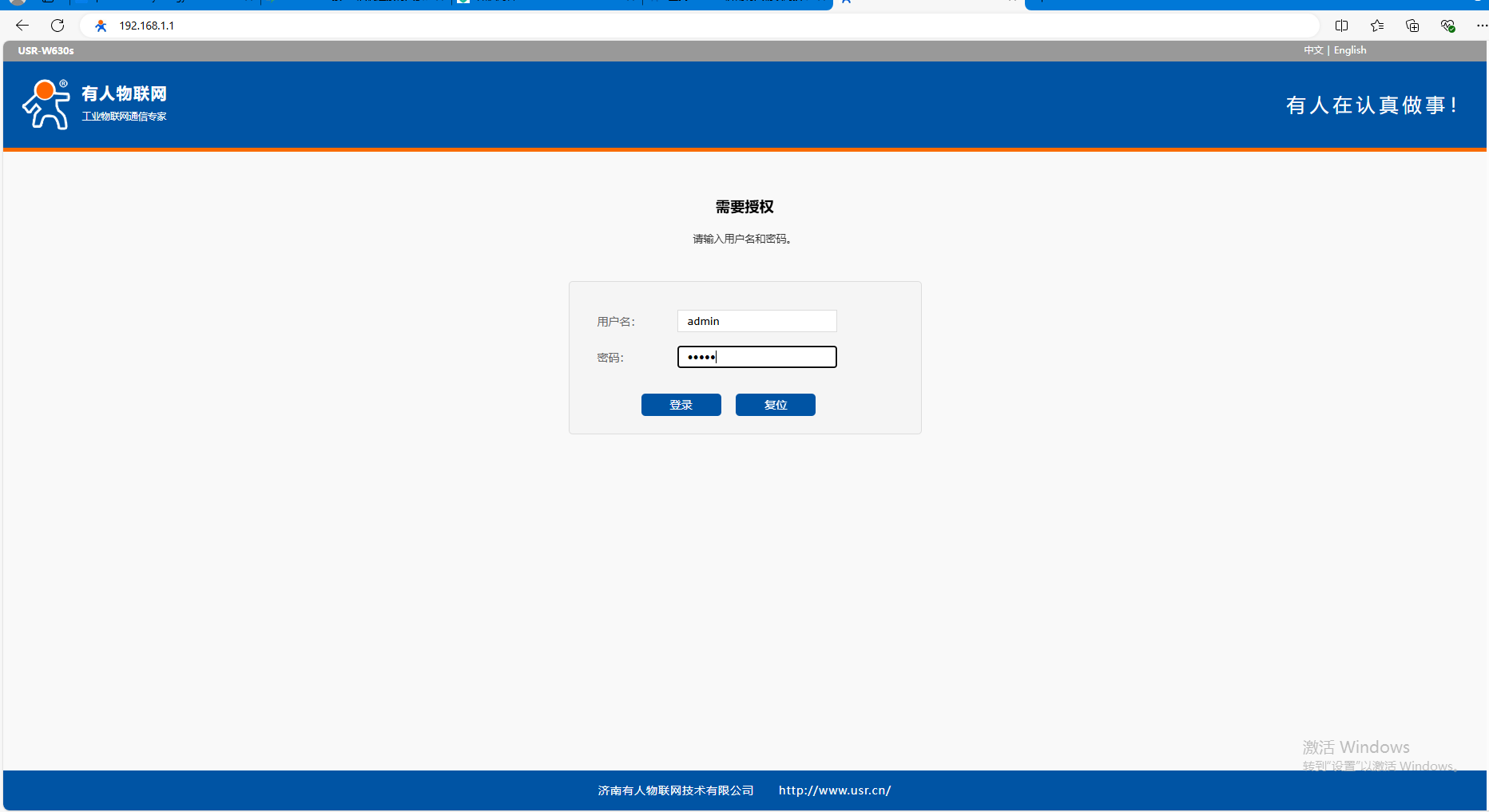
(3)无线客户端参数设置
基本设置,开启2.4G无线客户端
2.4G配置如下:
WIFI名称:USR-W630s-232B
加密类型WPA-PSK/WPA2-PSK(TKIP,CCMP)
密码:12345678
网络:wwan0
点击应用。
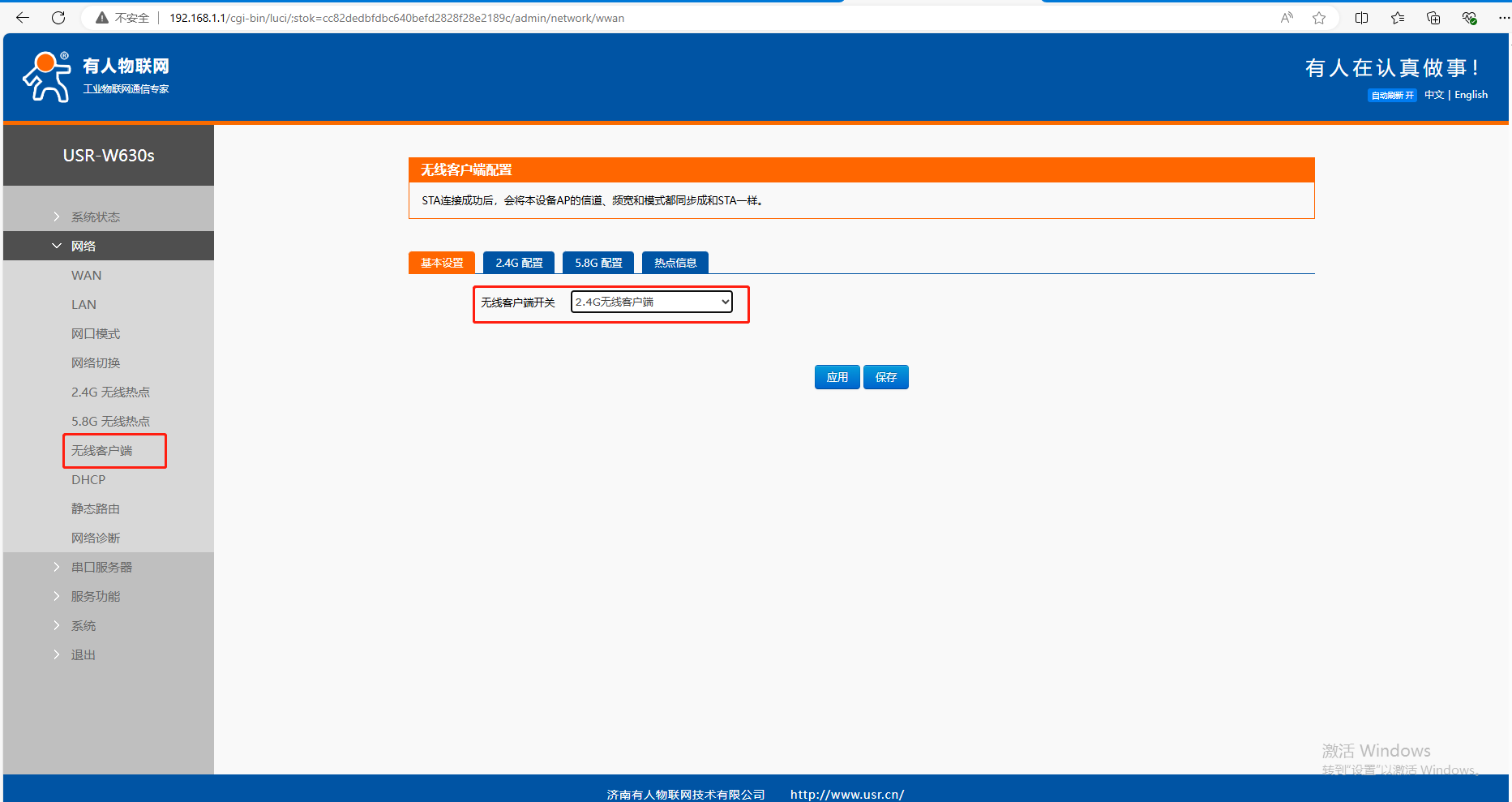
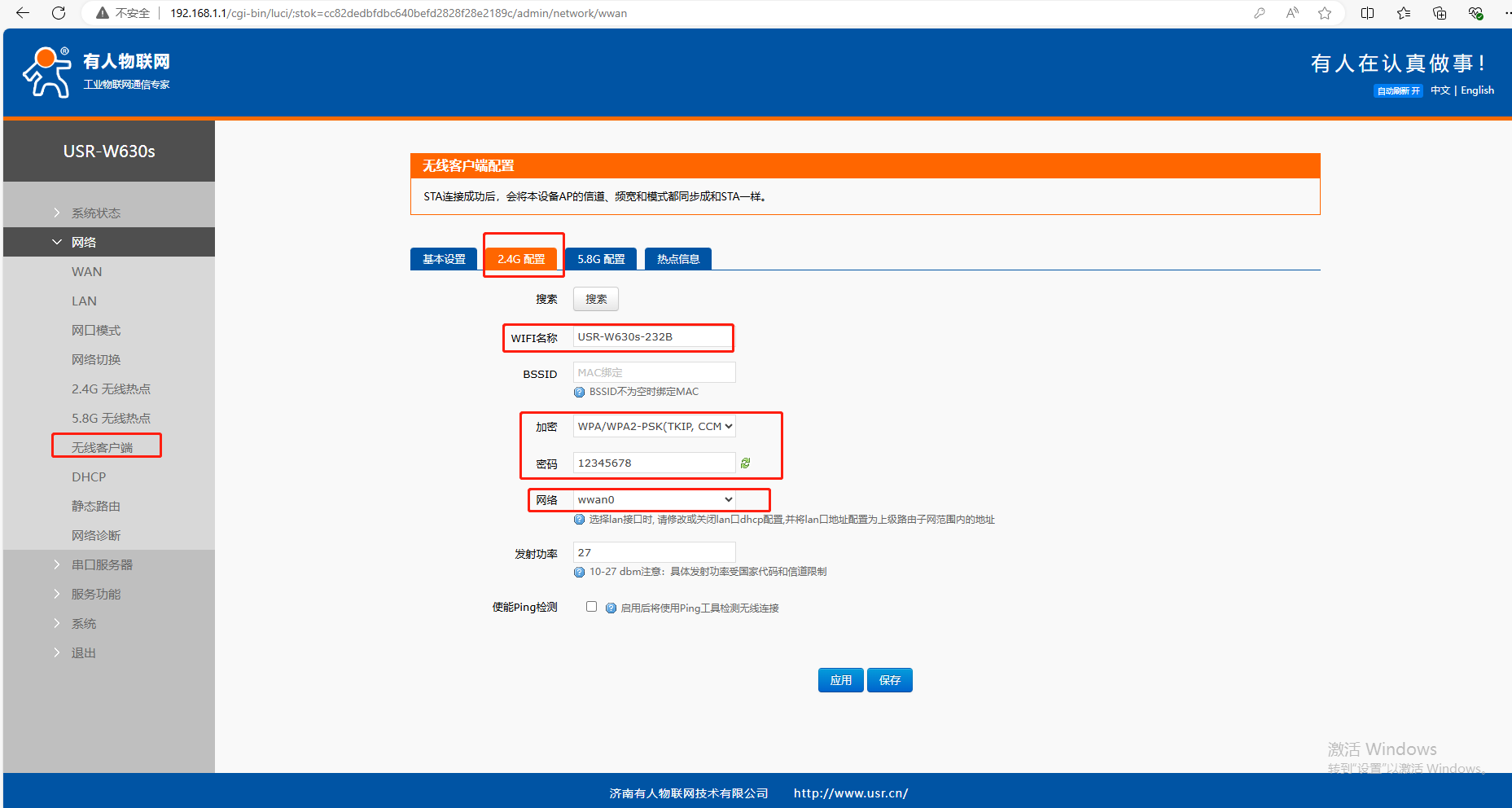
(4)串口服务器,串口设置保持默认
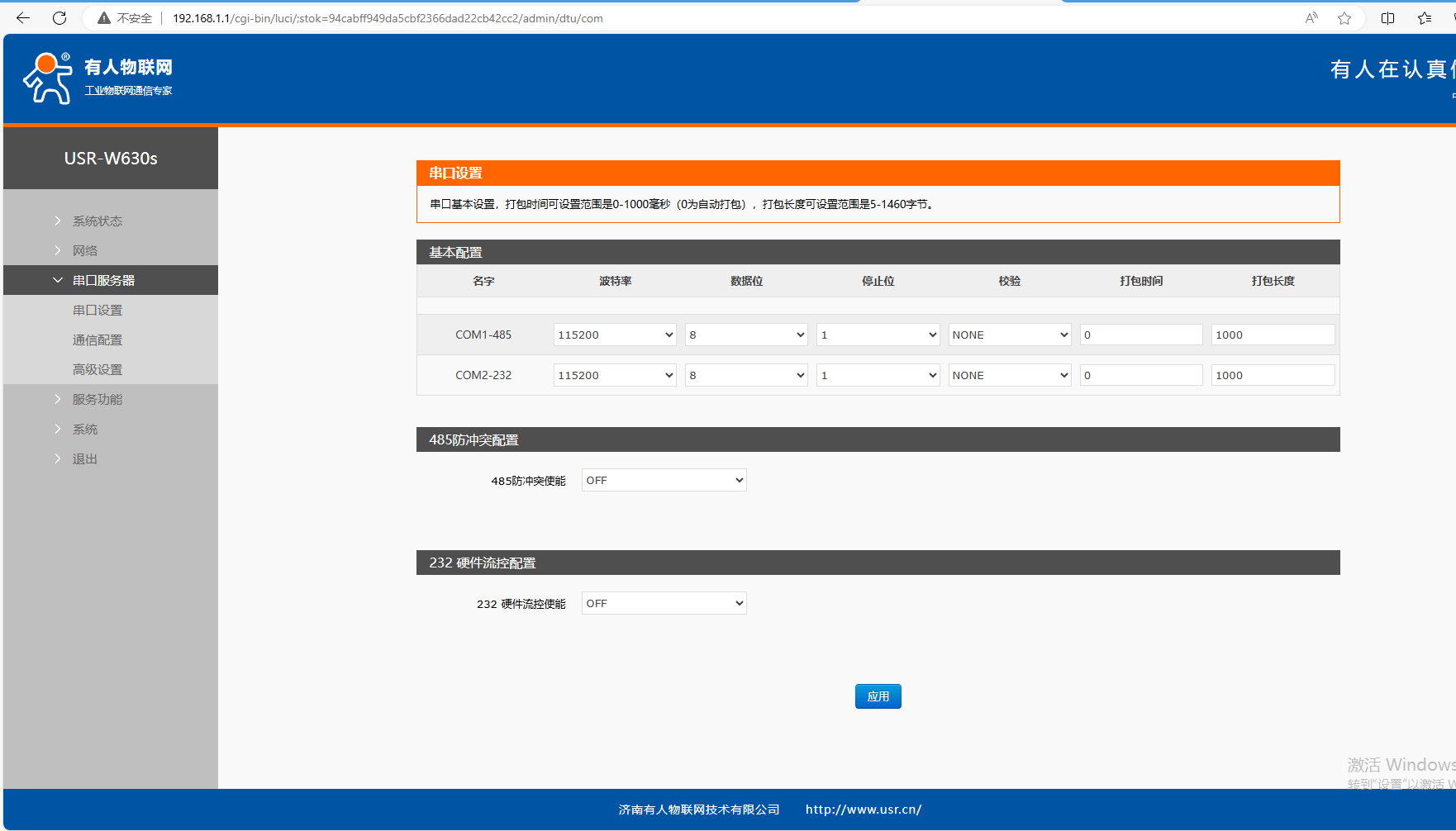
(5)串口服务器,通信配置,协议TCPC,应用ON,点击添加并编辑。
服务器地址填连接AP的IP:192.168.1.1,服务器端口:50,传输模式:Pass-Through,通道绑定:COM2-232。
点击应用。
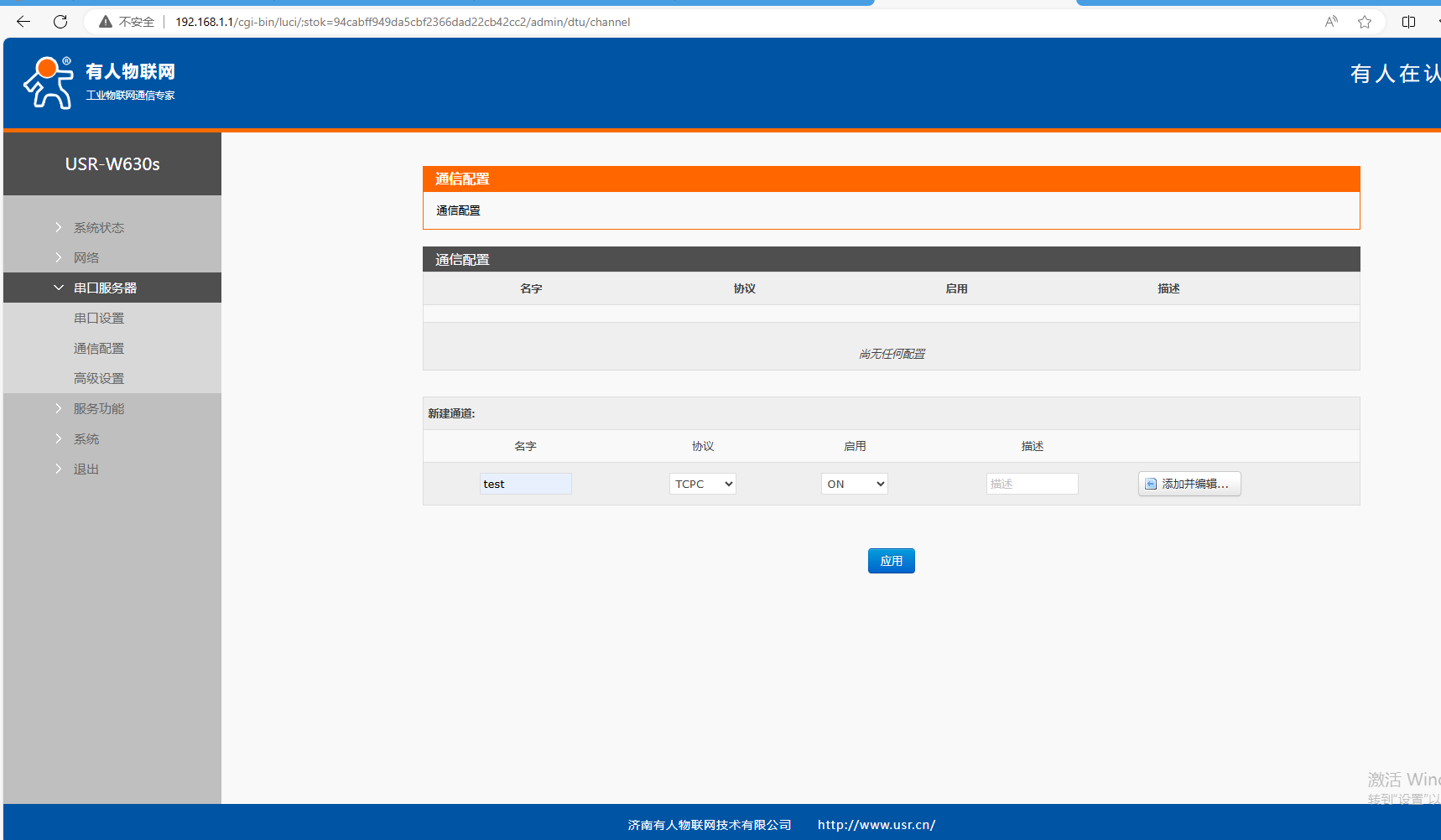
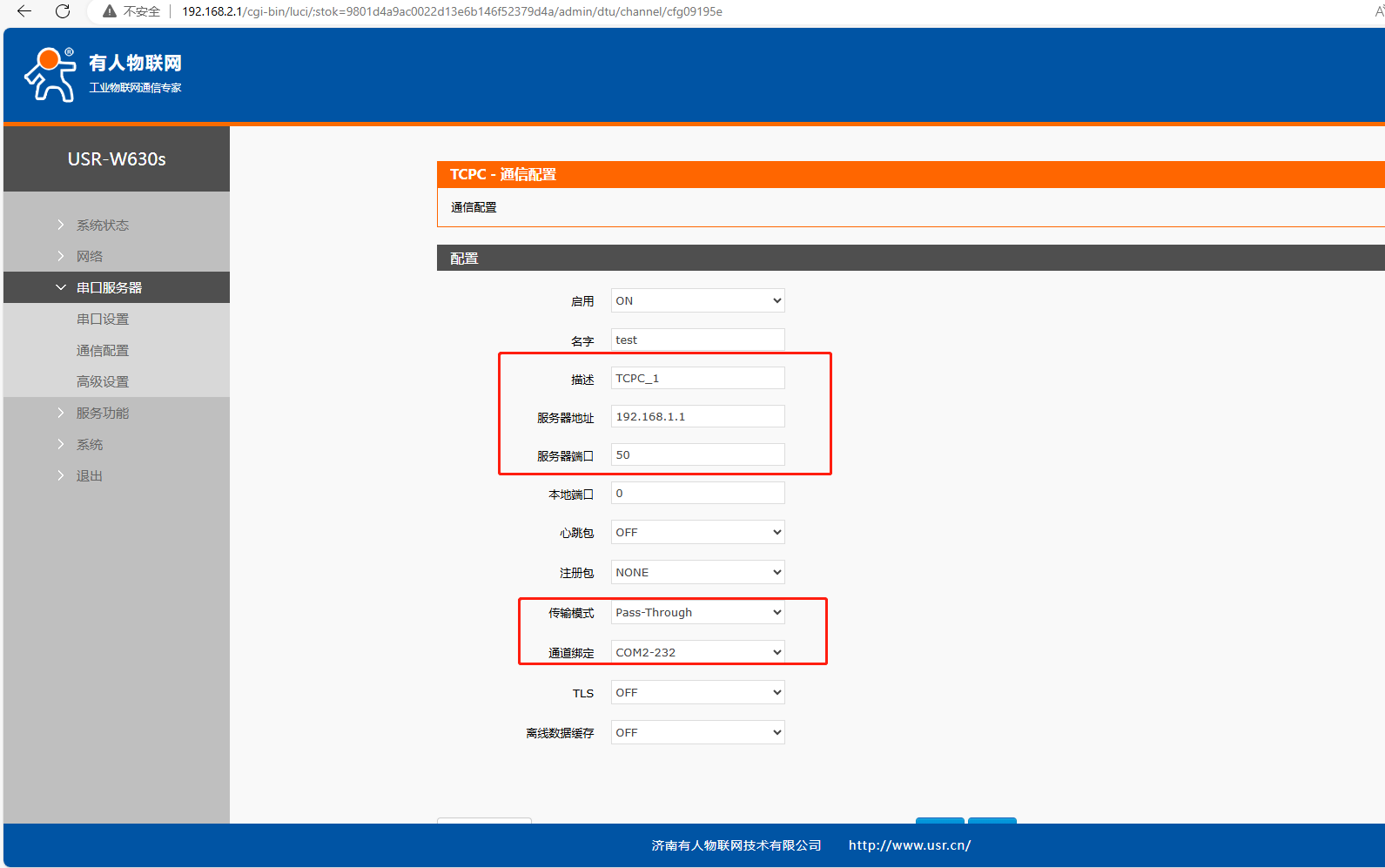
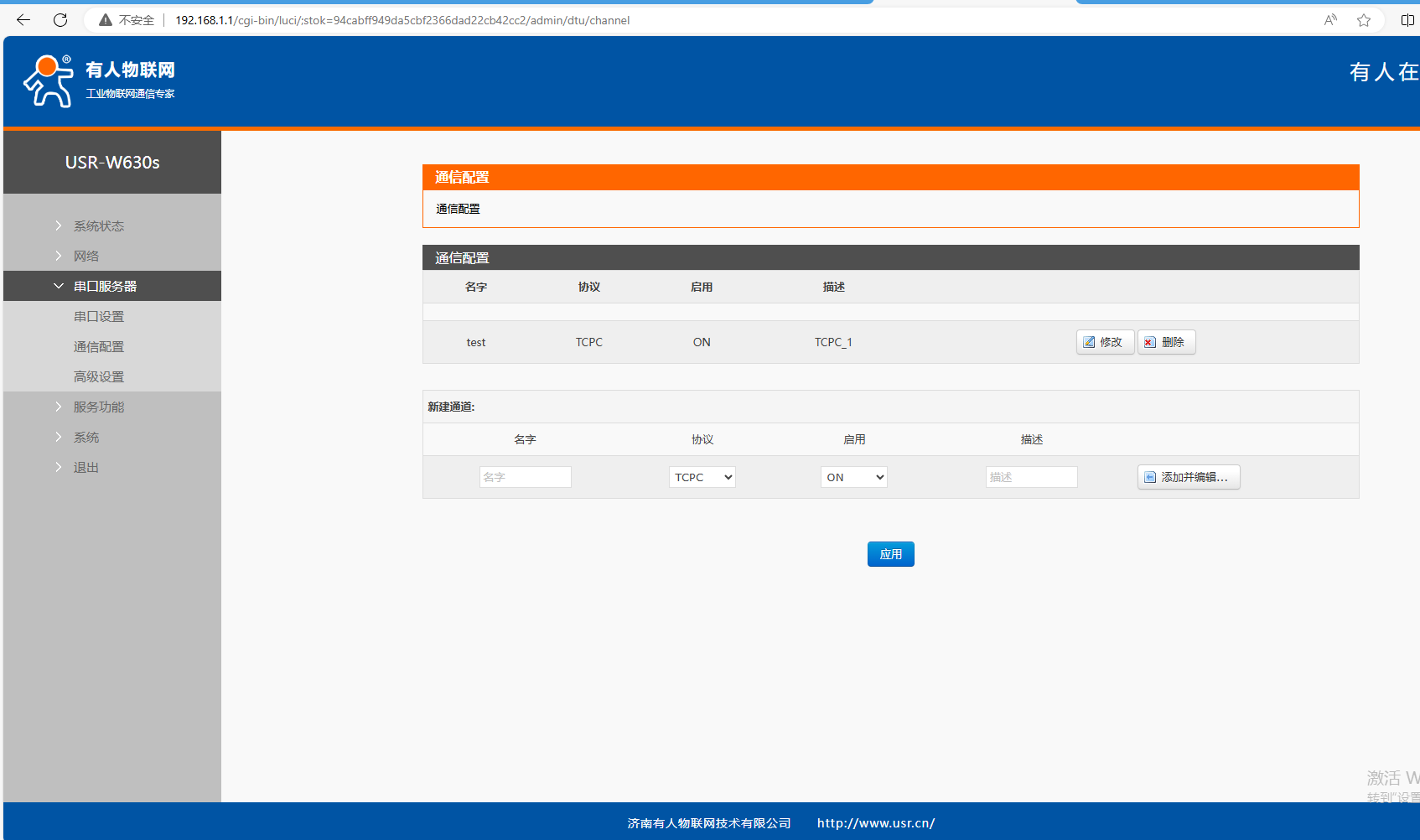
(6)网络,LAN,点击修改,IPv4地址192.168.1.1,要改为和做AP的USR-W630s不一样的网段IP。这里改为192.168.2.1,点击应用。
需要重新搜索WiFi,输入密码连接热点后,重新浏览器输入192.168.2.1登陆网页。
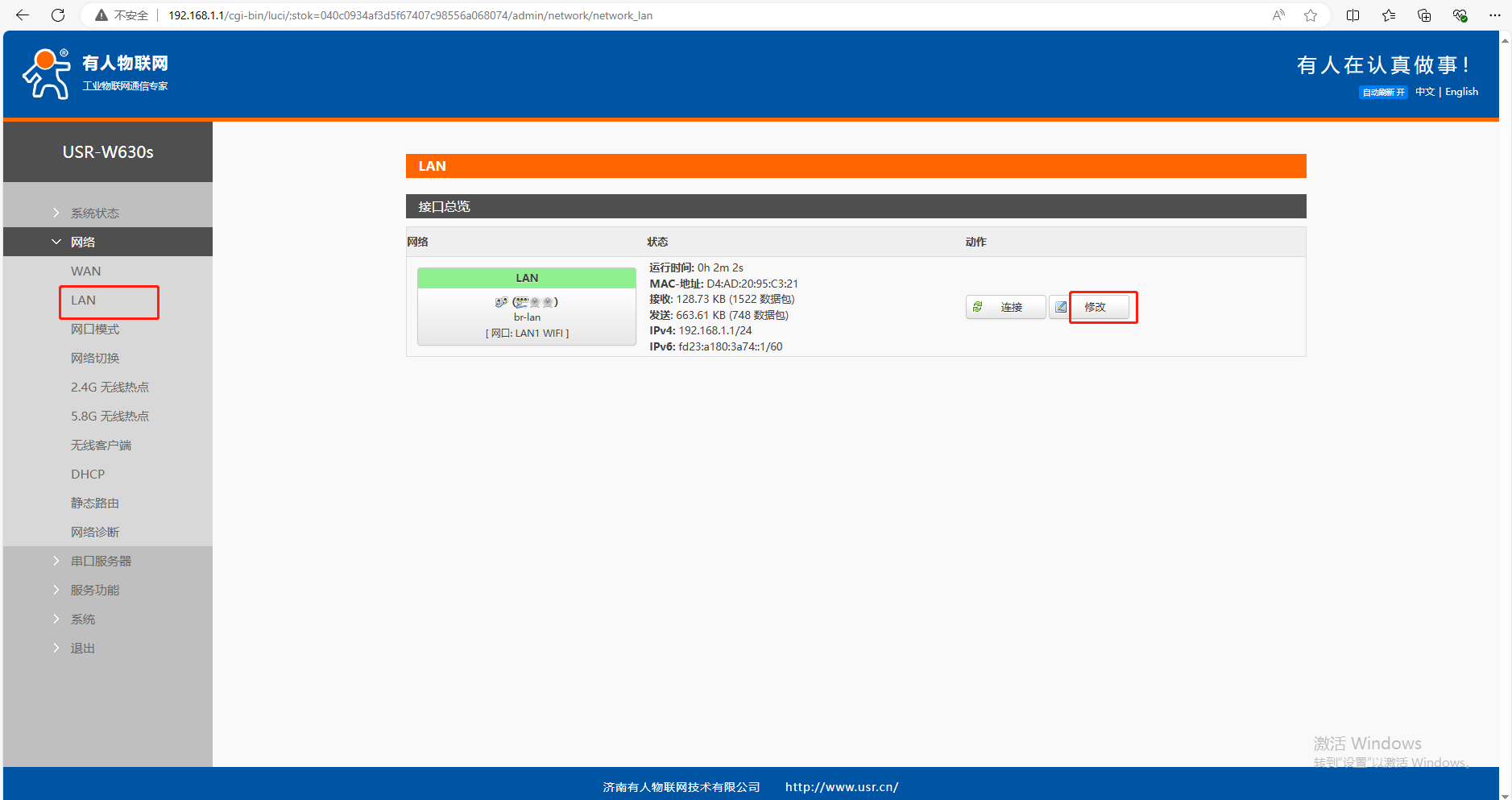
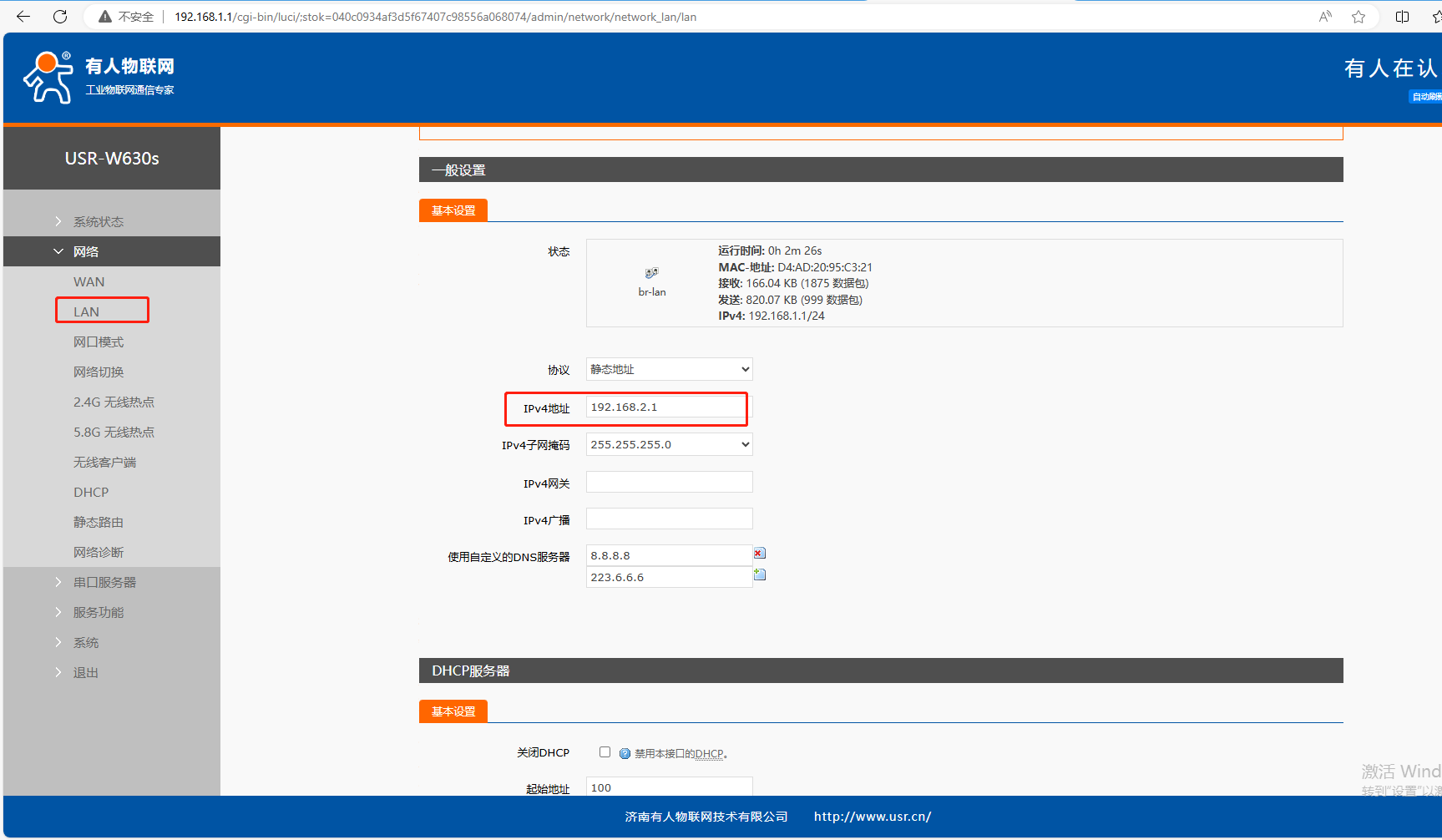
(7)系统,重启,执行重启。
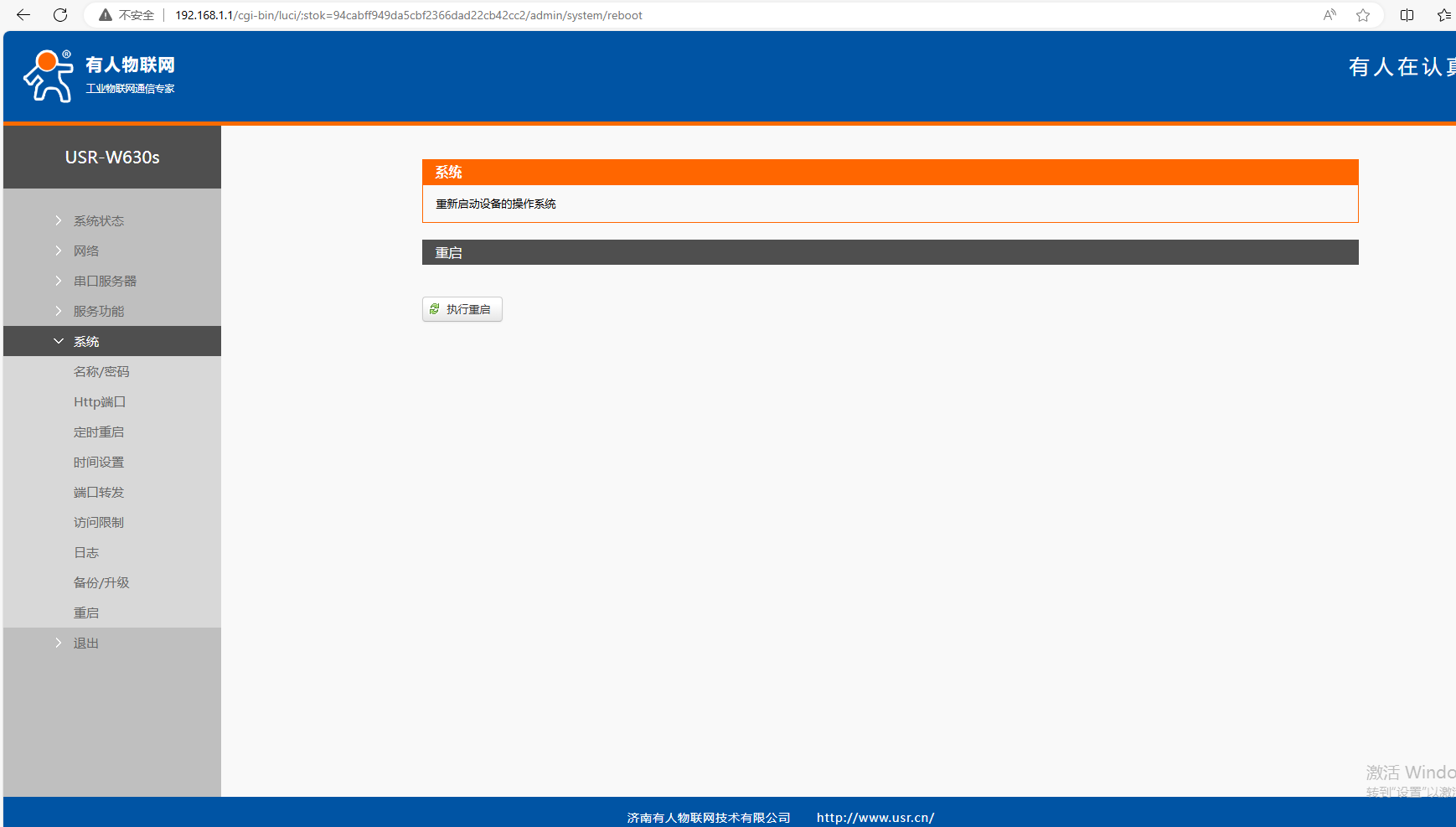
3、USR-W630s STA网页,无线客户端,热点信息可以查看无线连接状态,连接AP之后,显示AP热点信息。
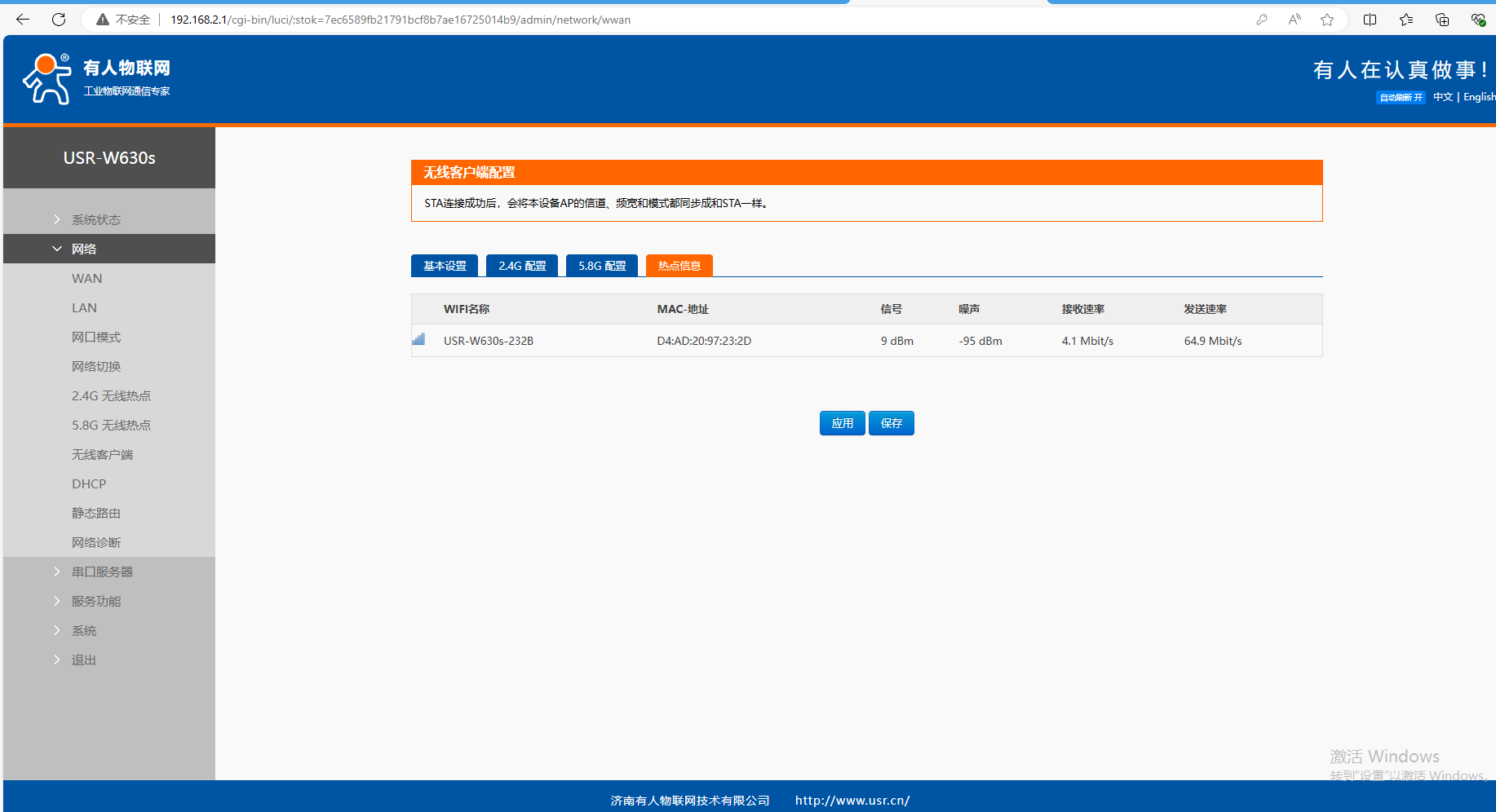
4、USR-W630s AP网页总览,可以查看TCP连接状态
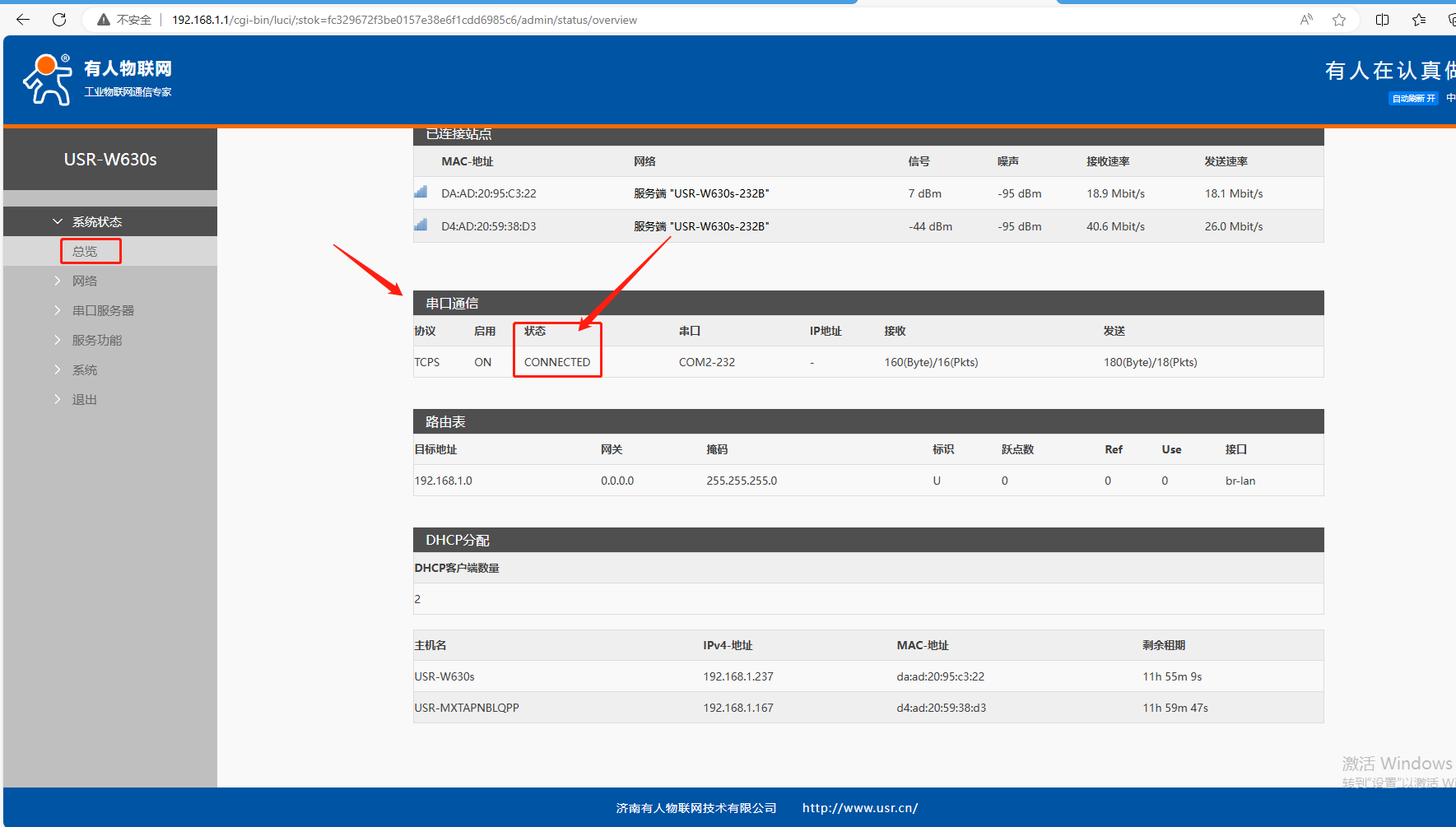
四、AP和STA一对一串口通信
1、打开2个串口助手,串口参数设置和2个USR-W630s 232串口参数一致。115200,NONE,8,1
2、对应USB串口线,打开2个COM口,分别是COM3和COM4。
3、测试2个串口之间,相互发送数据。
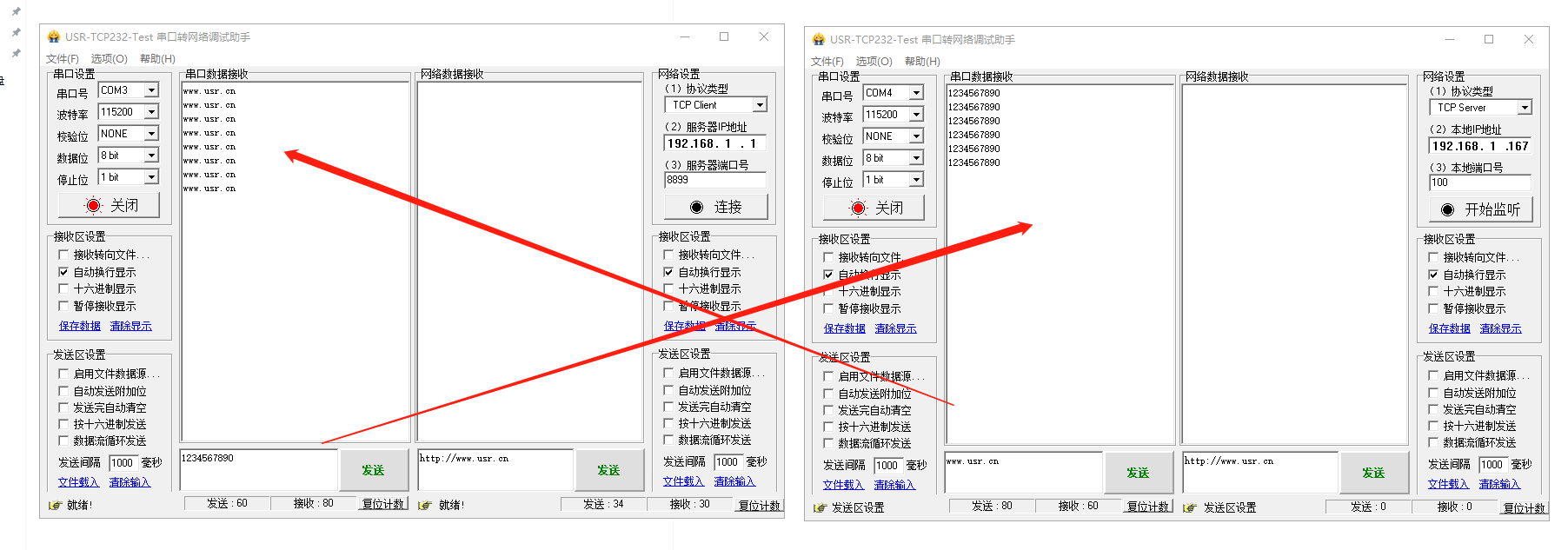
编写人:金志方 编写日期:2024-09-06
审核人:金志方 审核日期:2024-09-06
订正版本:V1.0 订正内容:初稿























